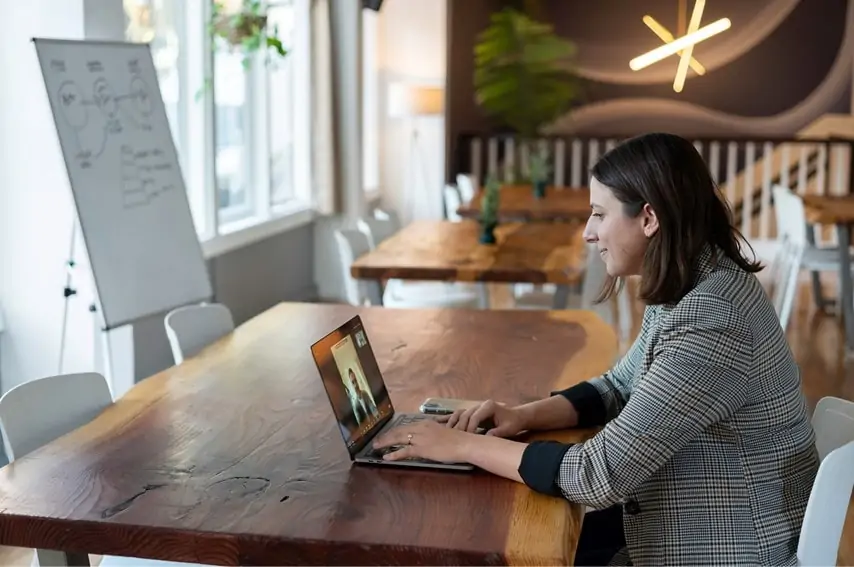評価:4.5
 ぎたすけ
ぎたすけ
 たけしゃん
たけしゃん
サンプル(ボイス)
サンプル(ボーカル)
読みたい場所をクリック!
Blue Yeti X

| マイクタイプ | USBコンデンサーマイク |
| 指向性 | 単一指向性 無指向性 双指向性 ステレオ |
| 周波数特性 | 20Hz~20kHz |
| サンプリング周波数 | 48kHz / 24bit |
| 対応OS | Windows、Mac |
| サイズ (スタンド装着時) | 11cm × 12.2cm × 28.9cm |
| 重量 | 519g |
USBマイクで人気のBlue Yetiシリーズの中で上位モデルにあたるYeti X。
非常に多機能で、これ1台で何でもできる万能な製品になっています。
Yetiシリーズ機能比較表
| タイトル |  Yeti nano |  Yeti |  Yeti X |
| 指向性 | 2種類 | 4種類 | 4種類 |
| ビットレート | 48kHz/24bit | 48kHz/16bit | 48kHz/24bit |
| ヘッドホン端子 | 〇 | 〇 | 〇 |
| エフェクト | 〇 | 〇 | 〇 |
| ゲインつまみ | × | 〇 | 〇 |
| モニターMIX | × | × | 〇 |
| LEDカスタム | × | × | 〇 |
| 実売価格 | 15,510円 | 18,810円 | 24,860円 |
下位モデルのYetiから追加されているのは以下の3項目です。
- ダイレクトモニタリングと端末の音量バランス調整機能
- 本体で音量がわかるLEDメーター
- LEDライトのカスタム機能
①の機能は歌枠とかカラオケアプリで使うときにかなり便利です。
逆にトークなどモニターの音を調整する必要があまりない使い方の人には持て余すスペックですね。
まずはYeti Xの製品仕様から解説していきます。機能豊富なので長いです。
仕様を飛ばしてレビューを読みたい方は<Blue Yeti Xをレビュー>を参照ください。
仕様の目次
対応OSはWin、Mac

対応OSはWindows、Macとなっています。
付属のUSBケーブルを使って、接続するだけで設定などは特に不要で使用することができます。
なお、公式サイトには記載はないですが、iOSでも普通に使えます。
iOSとの接続に必要なアイテム
USBで繋ぐだけでも使えますが、Windows、Macの方は専用ソフトウェア「Blue Vo!ce」を使うと便利です。
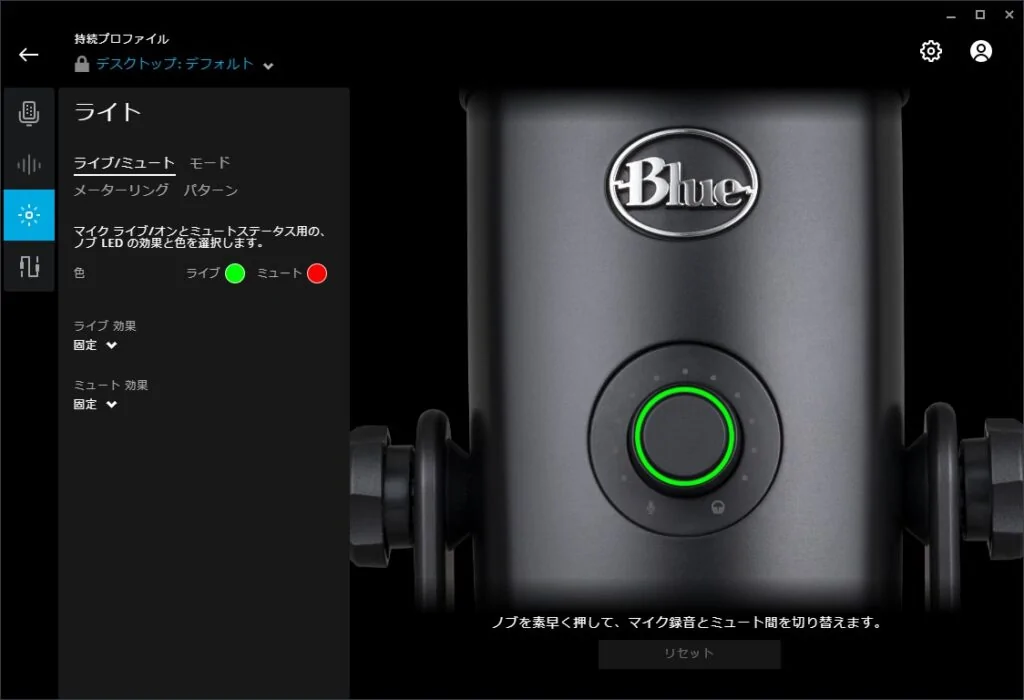
音量調整、エフェクト、ボイスチェンジャー、効果音、LEDライトカスタムなどの機能が使えます。
このソフトすごいですね。何でもできます。
後半のレビューではサンプル音源付きで、どんなことができるのかを具体的に解説していきます。
スマートノブ
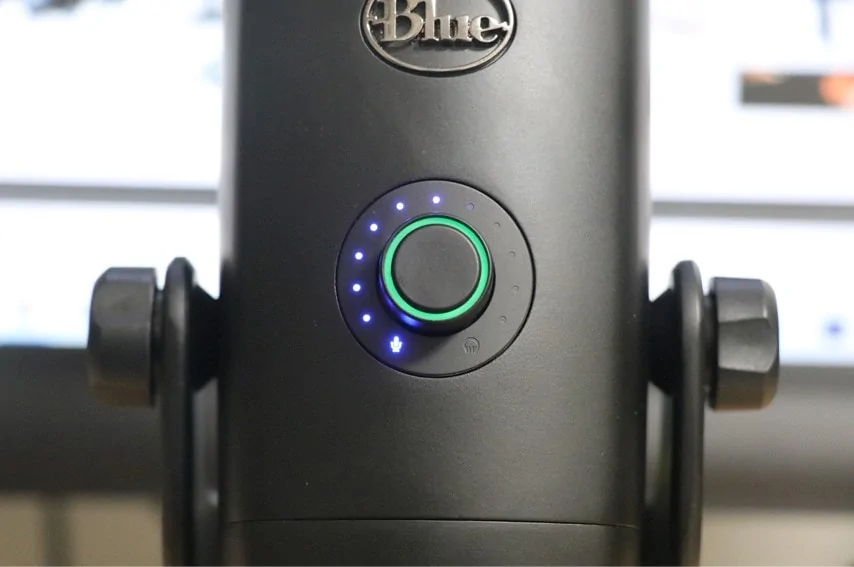
Yeti Xの本体正面ノブは長押しで機能が切り替わるマルチノブになっています。
| 状態 | 機能 |
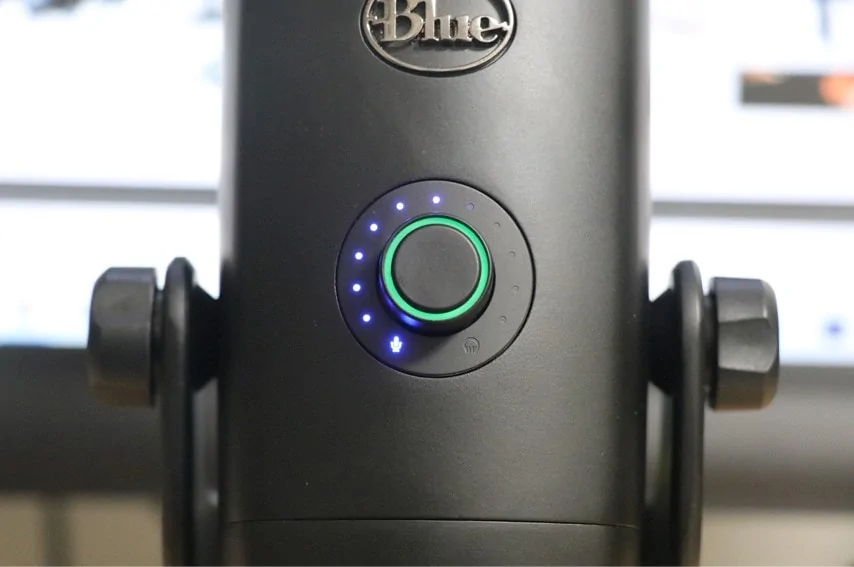 マイク入力 | マイクアイコンが点灯 マイクの入力音量調整 |
 ヘッドホン音量 | ヘッドホンアイコンが点灯 イヤホンの音量調整 |
 モニターMIX | マイク・ヘッドホン点灯 イヤホンに流れる マイクとPCの音量バランス |
 ミュート | 赤く点灯 入力がミュートされる |
ノブの下にあるアイコンのどれが点灯しているかで状態がわかるようになっています。

おかげでマイクの入力音量(ゲイン)が正面ノブで調整できるようになっています。
地味に正面ノブでマイク入力の調整ができる製品はほとんどないんですよね。

配信中に背面ツマミいじるのは結構大変なので、地味に助かる配置です。
なお、ヘッドホン音量はYeti Xに接続したイヤホン・ヘッドホンの音量を調整する機能です。

ゲインとヘッドホン音量は似ていますが、役割が下記のように異なります。
| 機能 | 効果 |
| ゲイン | 入力音量のつまみ 配信リスナーに影響する |
| ヘッドホン音量 | モニター音量のつまみ 配信リスナーに影響しない |
ポイントはリスナーの音に影響するかどうかです。
取扱いを間違えると配信で事故るので、ちゃんと違いを区別して使いましょう。
ダイレクトモニタリング
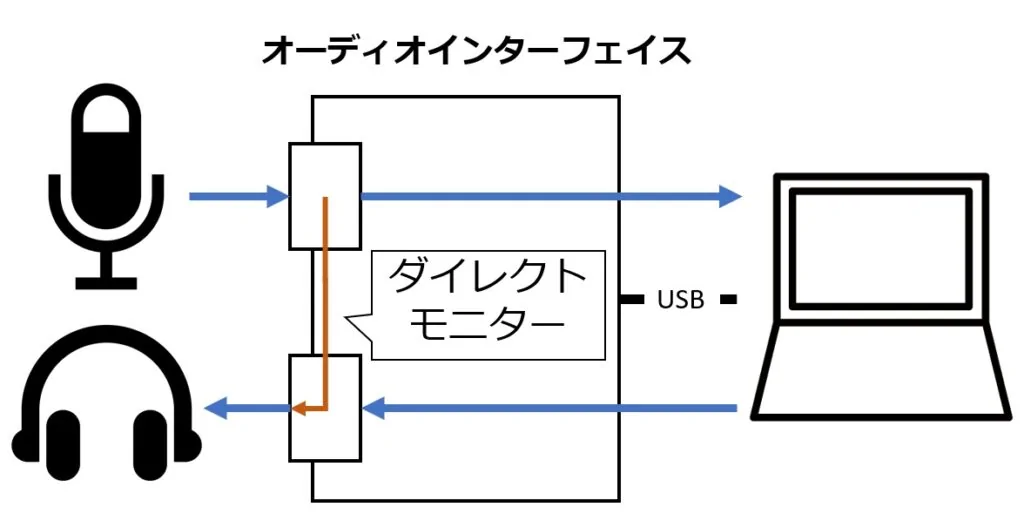
Yeti Xはダイレクトモニタリングで、自分の音をモニターする仕様になっています。
PCを経由せずに音を返すので、遅延なく自分の声をモニターすることが可能です。
また、Yeti XにはダイレクトモニターとPCからの音のバランスを調整できる機能がついています。
下の写真の状態で左に回すとダイレクトモニタリングの音、右に回すとPCからの音が大きくなります。

この機能は主にカラオケアプリなど端末側から伴奏を流して、歌うときに役立ちます。
カラオケアプリでの音の流れは下図のようになっています。
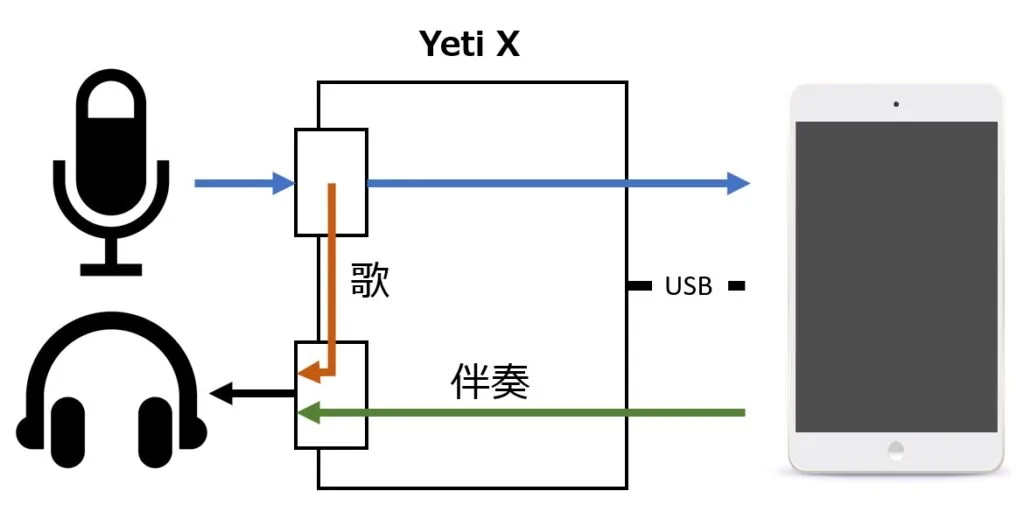
先ほどのツマミを左に回すと歌が大きくなり、右に回すと伴奏が大きくなります。
大半のUSBマイクは歌・伴奏を両方一緒に上げ下げすることしかできません。
このモニターMIX機能があるのは僕が知る限りではYeti Xとaudio technica AT2020USB+の2製品だけです。

Yeti XはAT2020USB+にはない機能もたくさん実装しているので、非常に多機能になっています。
一方で1つのツマミに色んな機能があるので、配信中の操作ミスには気を付けましょう。
4種類の指向性

| 指向性 | 特徴 |
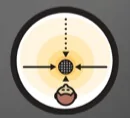 ステレオ | 左右からステレオで拾う 複数楽器の収録に便利 |
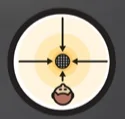 無指向性 | 360度の音を拾う 会議室などで便利 |
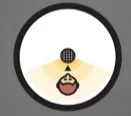 単一指向性 | 正面の音のみを拾う 1人で使う場合に最適 |
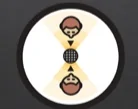 双指向性 | 前後の音を拾う 対面トークに最適 |
Yeti Xは4種類の指向性に対応しており、背面のボタンを押すことで切り替えることが可能です。
基本的には単一指向性を使えばいいでしょう。
複数人の声を一度に収録したい場合は無指向性や双指向性を使いましょう。
また、ステレオはアコギ録りにも有効です。
アコギ録りは音を広げるためにマイク2本でステレオ録音することが多いんですよね。

ステレオモードにするだけで、近い効果が得られます。
Yeti Xは1本で色んな状況に対応できるようになっています。
ちなみにボタン配置的にマイクの角度調整していると、指向性ボタンも無意識に押してしまいがちです。

配信開始するときは適正な指向性を選べているか確認しましょう。
マイクスタンドが付属

Yeti Xには自立できるマイクスタンドが付属しています。
ちょっと大きいですが、卓上で使うと口元にマイクがくるので、割と使いやすいです。
また、付属のマイクスタンドから取り外して、別売りのスタンドに取り付けることもできます。

マイク自体が結構大きいので、マイクアームなら逆さに吊るして使うのがおすすめです。
そのためにはアームの長さが必要なので、同じBlueのCompassがマッチします。

Compassはマイクアームの中では高級品ですが、アームの長さ的にCompassが一番相性良いです。

付属スタンドで卓上設置でも十分ですが、マイクアームを使いたい人はCompassもセットで購入しましょう。
また、BlueからYeti X用のショックマウント RADIUS IIIも販売されています。

RADIUS IIIについてはトーク配信では不要かなと感じました。
レコーディングなどでシビアに振動ノイズをカットしたい人は一緒に買うと良いかなというくらいです。
Blue Yeti Xをレビュー

それでは、Yeti Xを細かくレビューしていきます。
はじめにメリット、デメリットを箇条書きでまとめると以下の通り。
僕が知る中ではUSBマイクでトップの機能性です。
ここまで、色んな事ができる製品を他に知らないです。まさに機能全部入り的なUSBマイクです。
一方で果たしてここまで必要になる人がどれだけいるのだろうか?と思ったりもします。
とりあえず、「後からこの機能必要だった…」となりたくない人はYeti Xにしとけば間違いないです。
レビューの目次
高音質でゲインに余裕がある
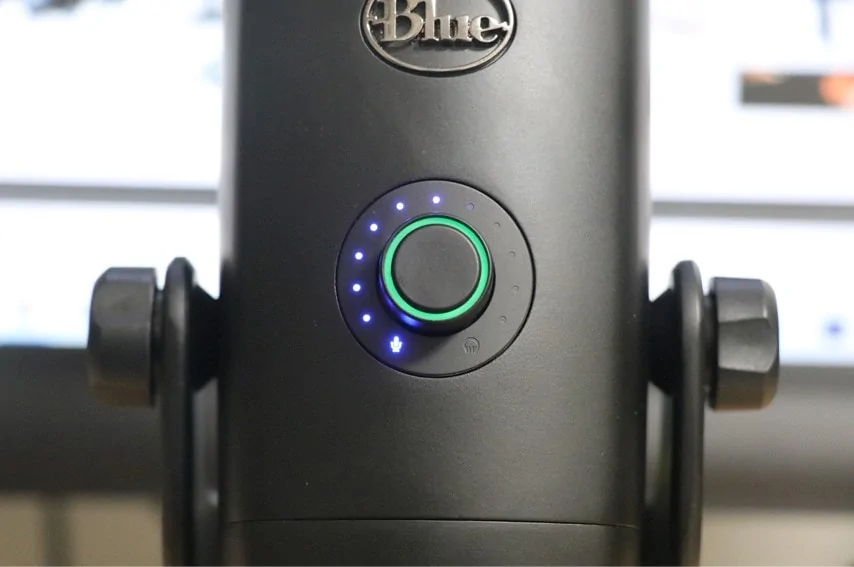
Yeti Xはハイエンドモデルということもあって、音質はかなり良いです。
また、マイクの感度が高いのかゲインにものすごい余裕があります。
Yeti Xでボーカルレコーディングしてみたんですけど、入力ゲインは「10~15」くらいで十分でした。
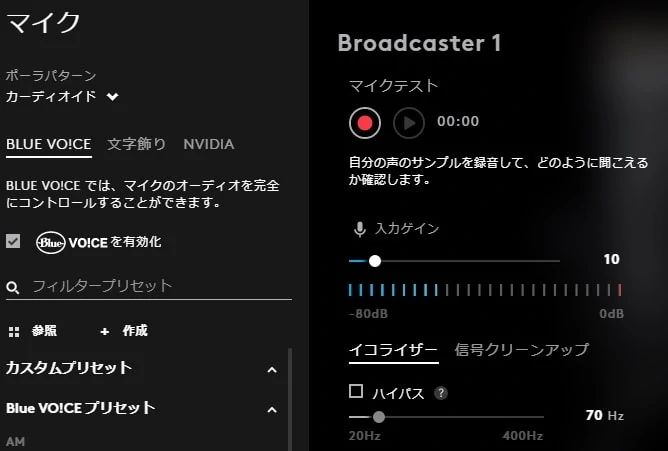
20まであげると盛り上がるところで、0dB超えることがあって下げました。
下位モデルのYetiだと40くらいがちょうどよかったので、ずいぶん差があるんだなと思いました。
実際にボーカルをワンフレーズ録ったものがこちら。
音楽用途でも普通に使えるレベルですね。トーク配信なら十分すぎるレベルです。
ゲインを上げても余計なノイズはのらないので、ASMRで重宝しそうなマイクですね。
他のUSBマイクと比べて、マイクプリにワンランク良いパーツを使ってそうな印象を受けました。
専用ソフトがとにかくすごい
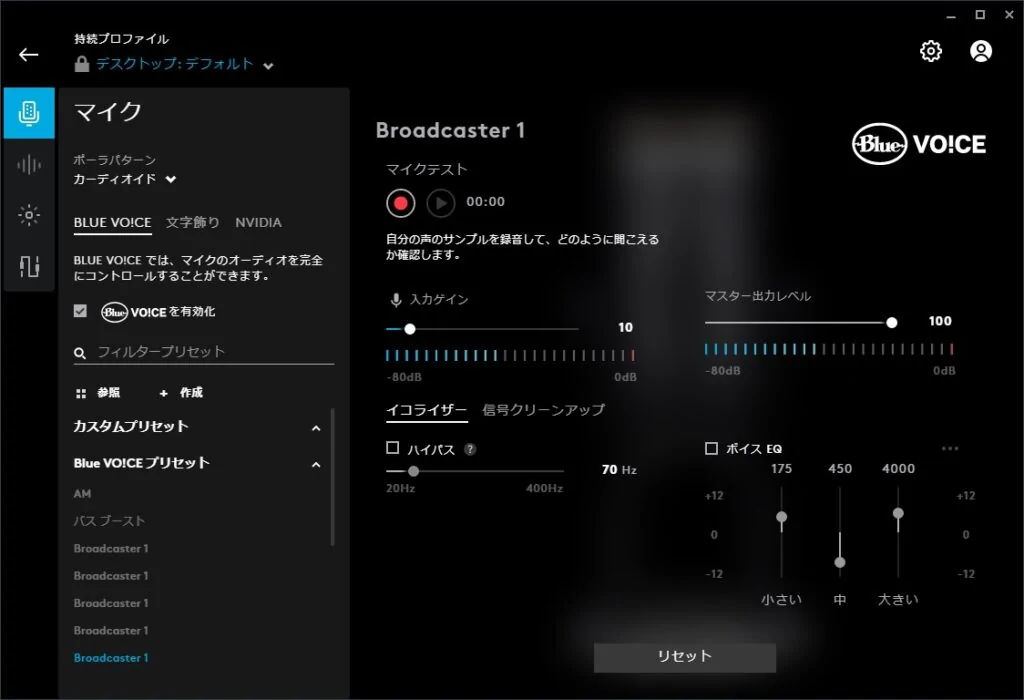
Yetiシリーズの目玉機能である専用ソフトBlue Vo!ceは本当に高機能です。
使える機能
- 指向性切替
- 入力音量調整
- モニター音量調整
- 各種エフェクト
- ボイスチェンジャー
- 効果音(専用キーボードが必要)
- LEDライトのカスタム
何でもできますね。使えるエフェクトの効きも良いです。
ここでは、Blue Voi!ceのすごさがわかるようにサンプル音源付きで細かく解説していきます。
かなり長いので、必要な人だけ下のタブを開いて読んでください。
基本的な調整機能
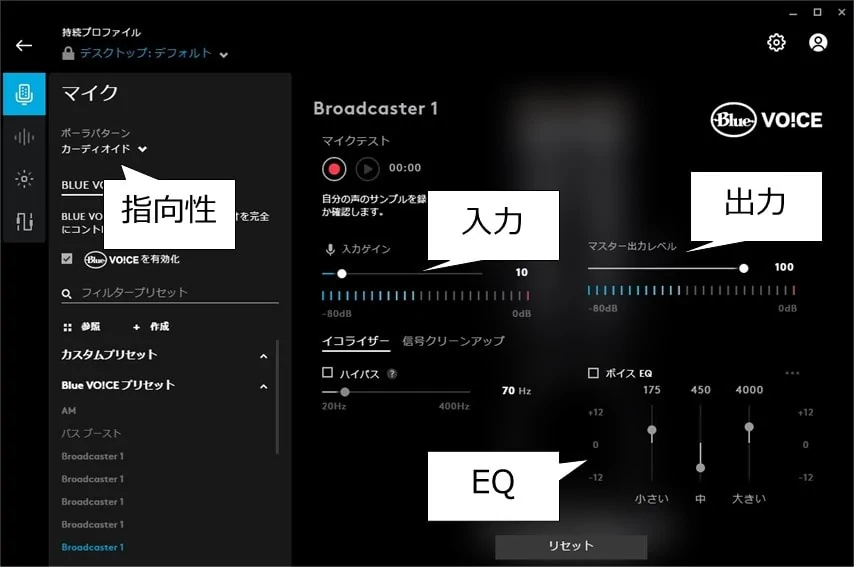
まずはマイクの基本設定画面です。
「Blue Voiceを有効化」にチェックを入れることで、EQなどの細かい設定も管理できるようになります。
なお、上図の画面で調整できるのは「リスナーに届く音」です。
マイクテストで録音して、その音を再生しながら設定を色々いじるようにしましょう。
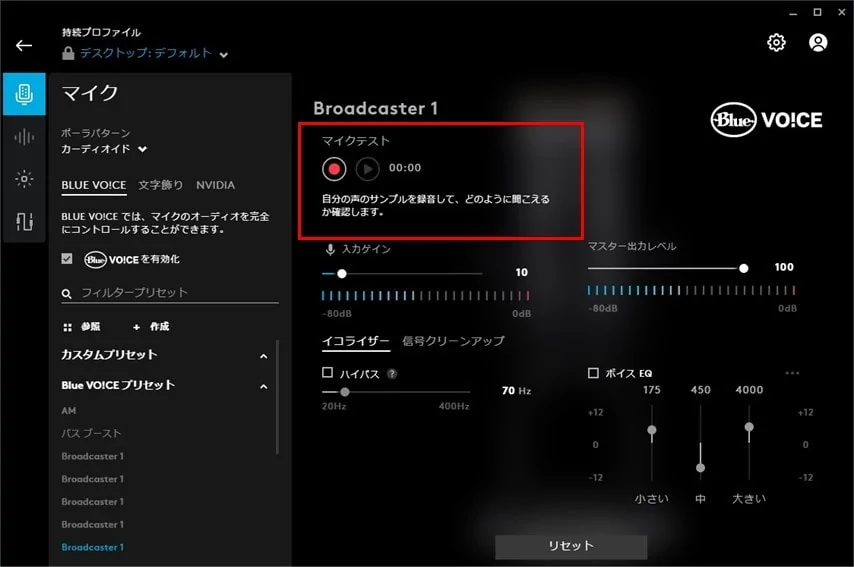
Yeti Xのイヤホン端子からリアルタイムに聞こえる音はダイレクトモニター(下図オレンジ線)のため、この画面のEQをいじっても変わりません。
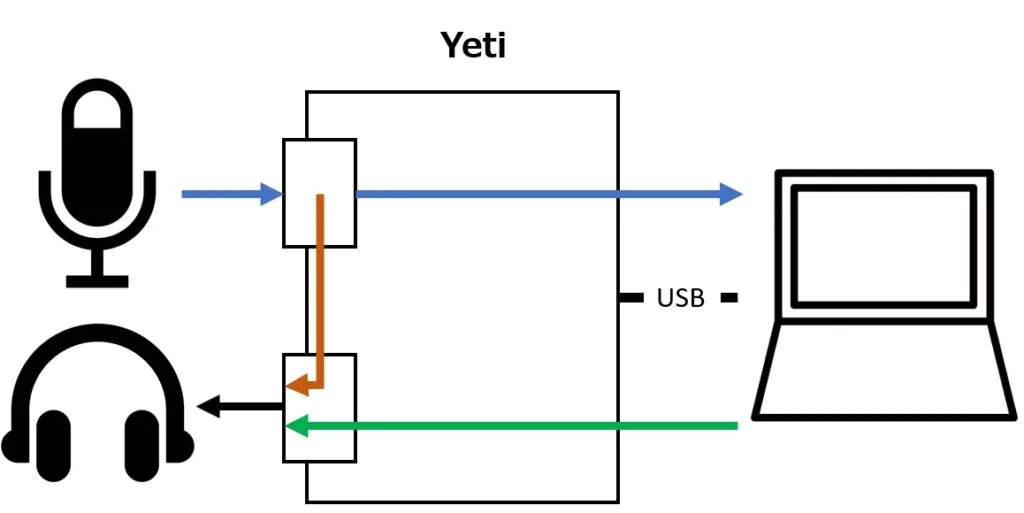
しかし、配信でリスナーが聴く音(青線)にはしっかり反映されています。ちゃんとマイクテストの機能を使って調整するようにしましょう。
Yeti Xに挿したイヤホンから流れる音については、画面左上の「ケーブル」アイコンをクリックすると調整画面に遷移します。
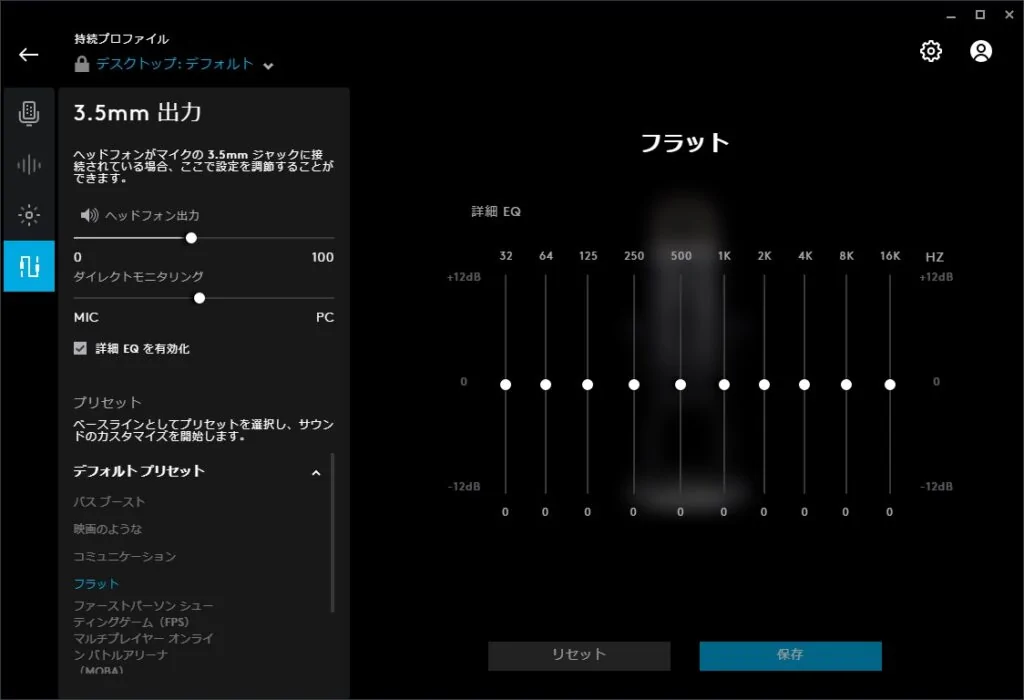
この画面では自分がモニターとして聞く音を調整できるので、繋いだイヤホンで音を聞きながら調整しましょう。
なお、ここのEQが反映される音は接続端末からの音のみです。下図でいう緑線ですね。
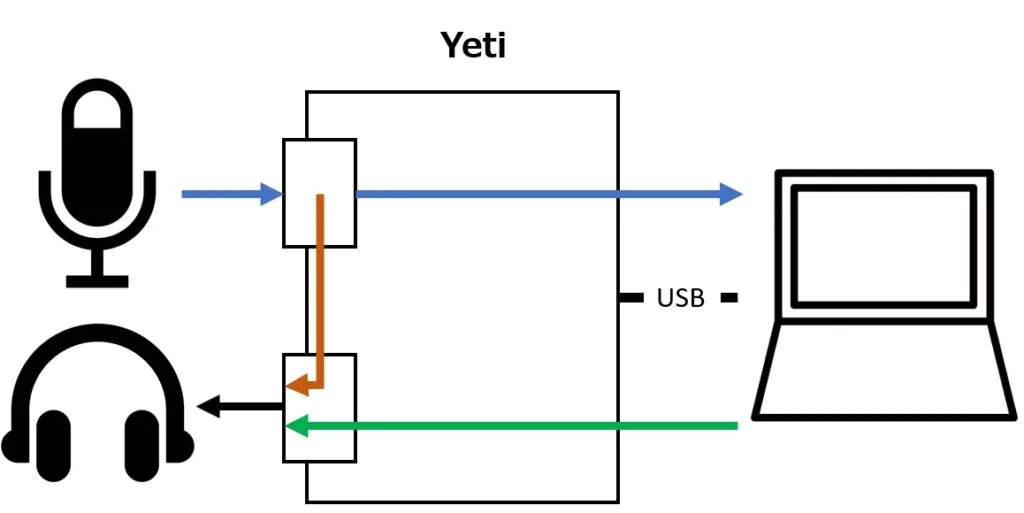
ダイレクトモニター(オレンジ線)とリスナーに届く音(青線)には影響しませんので、そこは理解しておきましょう。
エフェクト機能
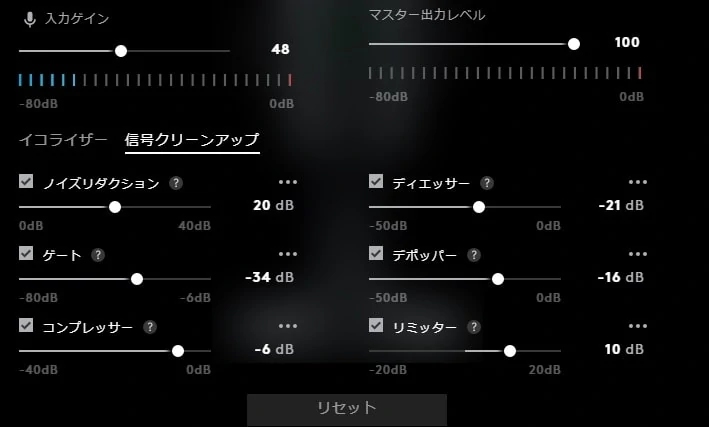
| ノイズリダクション | ノイズ除去機能 エアコンやファンの音に有効 |
| ゲート | 信号レベルが設定値未満で 自動ミュートする機能 |
| コンプレッサー | 基準値以上の音を圧縮 音量の均一化に使える |
| ディエッサー | サ行などの歯察音を除去 |
| デポッパー | 低周波の破裂音をカット |
| リミッター | 基準値以上の音をカット コンプレッサーの強力版 |
マイクの調整画面で「信号クリーンアップ」をクリックすると、エフェクト調整画面に切り替わります。
音楽やナレーションで必要なエフェクトは一通り用意されています。すごい。
この中でも特に使えるのは、以下の2つですね。
- ノイズリダクション
- コンプレッサー
このエフェクトの威力を実際に聞いてもらいましょう。
まずはノイズリダクションです。空気清浄機をMAXにかけた状態で録ってます。
ノイズリダクションなし
ノイズリダクション 20dB
空気清浄機の音をキレイに除去しつつ、原音への影響は少ないですね。
ライブ配信ではものすごく重宝しますね。
続いて、音量を均一化するコンプレッサーです。
わかりやすいように波形と音源で見てもらいましょう。
コンプレッサーなし
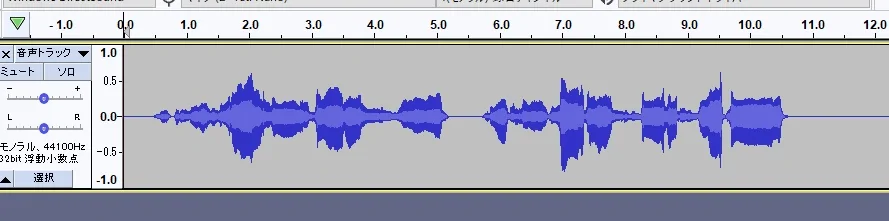
コンプレッサー -12dB
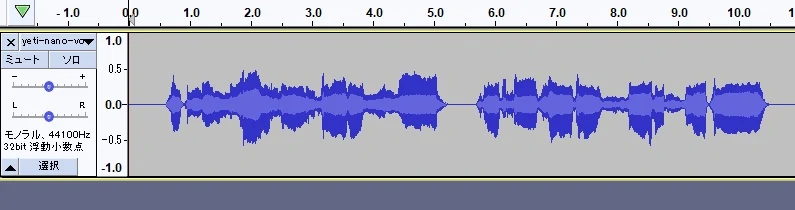
最大音量はほぼ同じですが、コンプレッサーありのほうが断然音が大きく聞こえますよね。
これはコンプレッサーで大きな音を圧縮して、均一にしたうえで全体を持ち上げているからです。
音もグッと前に来るので迫力も出ますし、波形的にまだまだ音量を上げる余裕もあります。
トーク用途でも、コンプレッサーを軽くかけておけば声が前に出て音量も均一化されます。
盛り上がって、大きな笑い声を出しても自動で圧縮してくれるので、リスナーも大分聞きやすくなります。
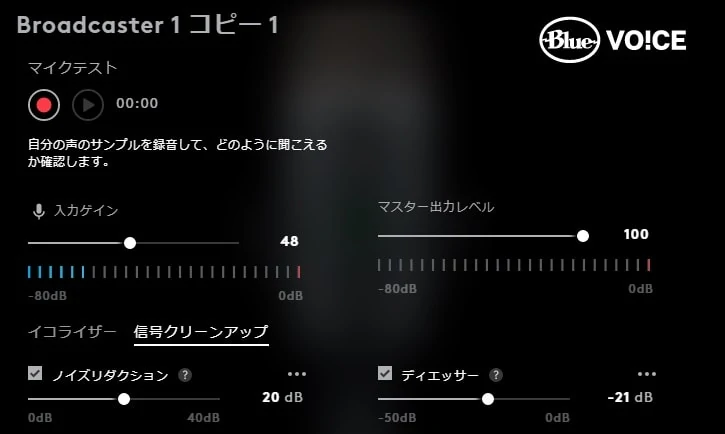
USBマイク単独でノイズリダクションやコンプレッサーかけられる製品と本当に便利です。
Blueのマイクが世界的に売れている理由も納得です。
なお、このエフェクトもダイレクトモニターには反映されません。
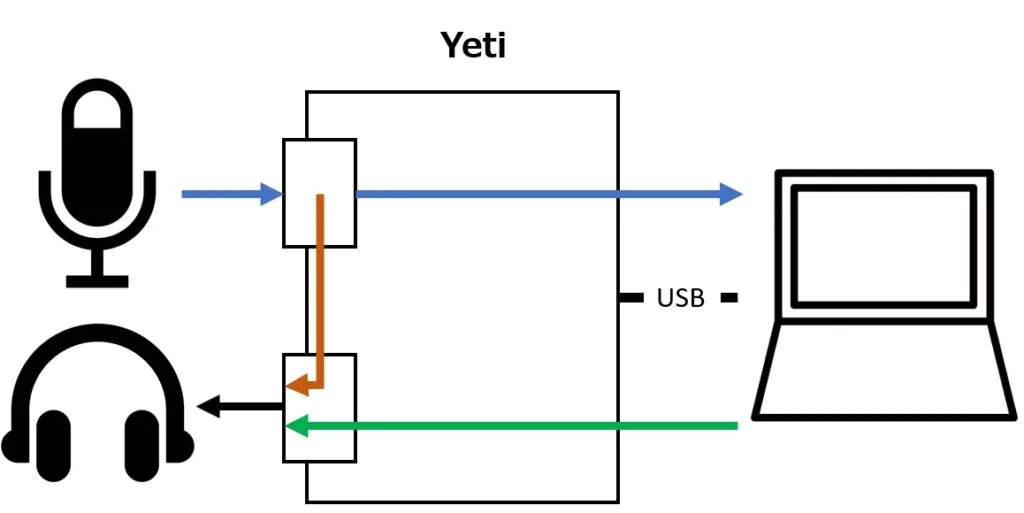
リスナーに届く音にはしっかり反映されるため、マイクテストで録音した音を再生しながら設定を調整するようにしましょう。
ボイスチェンジャー
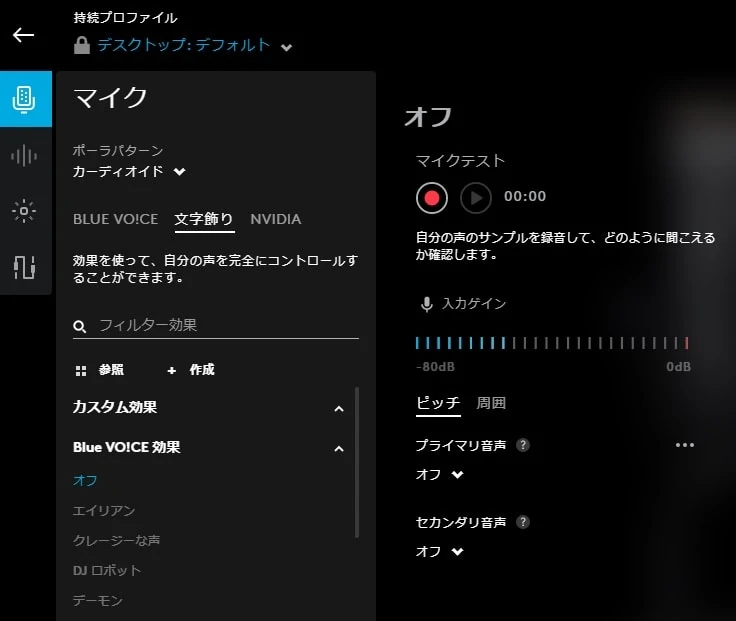
指向性切替の下にある「文字飾り」という項目をクリックすると、ボイスチェンジャー画面に移行します。
この画面ではプリセットなどを使って、色んな声を出すことが可能です。
いくつかサンプル音を用意したので聴いてみてください。
原音
エイリアン
幽霊が出る
夢
使いどころが難しい気もしますが、こういった音声プリセットが19種類用意されています。
また、自分で色々と混ぜて音を作ることも可能です。
なお、ボイスチェンジャーの音もダイレクトモニター(オレンジ線)には反映されません。
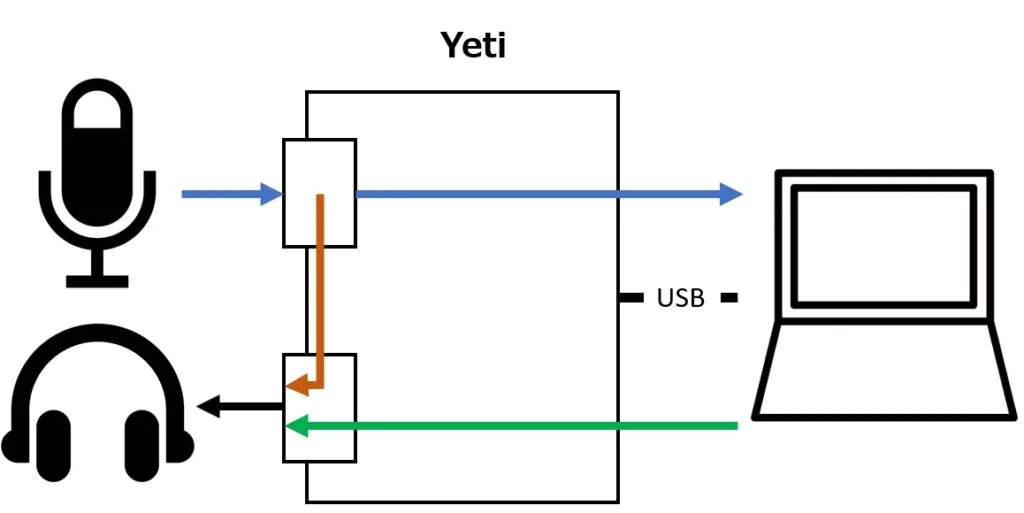
Yeti Xに挿したイヤホンでは普通の声でも、リスナーに届く音(青線)にはボイスチェンジャーが反映されているので注意してください。
サンプラー
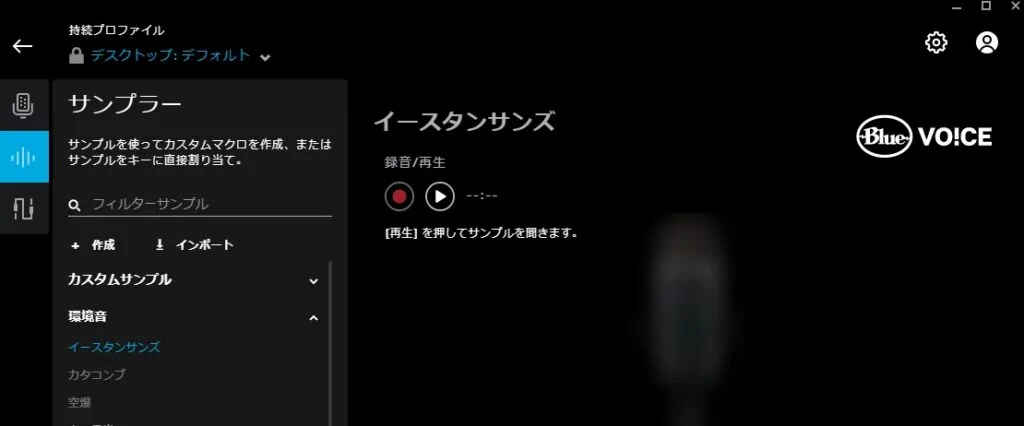
左上の波形アイコンをクリックするとサンプラー画面に移行します。
しかし、この画面で流れる音はモニター専用で配信には流せません。
配信でサンプラーを使うにはロジクールのG HUBに対応したキーボードが必要です。

対応キーボードを繋ぐと、最初のデバイス選択画面でキーボードが選べるようになります。
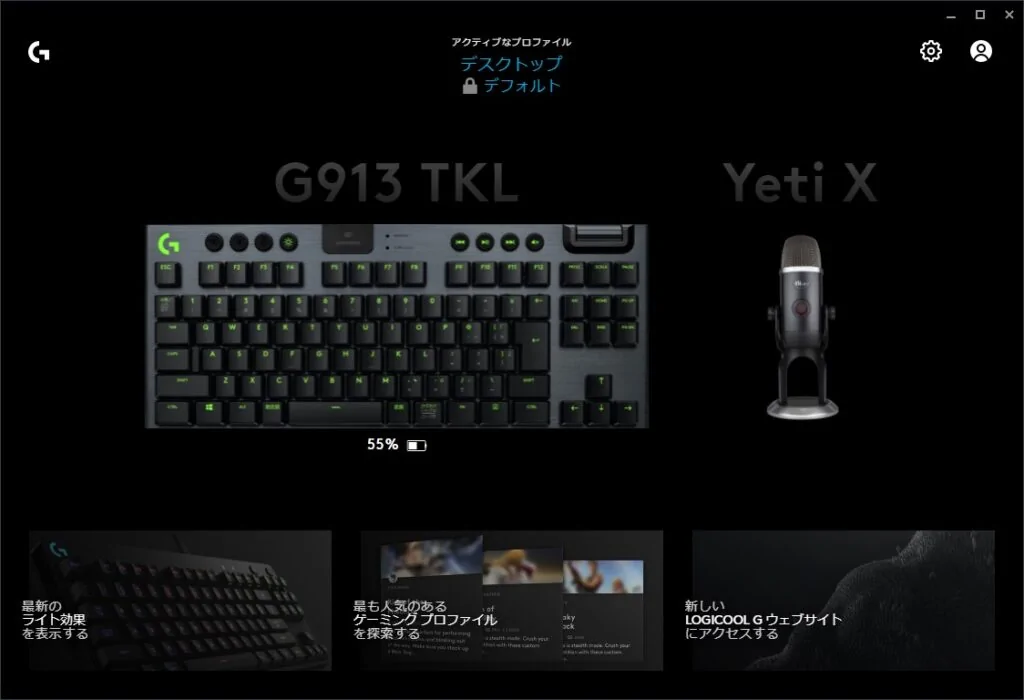
上の画面でキーボードを選択したら、左上の「+」アイコンをクリックして、割り当ては「サンプル」をクリックします。
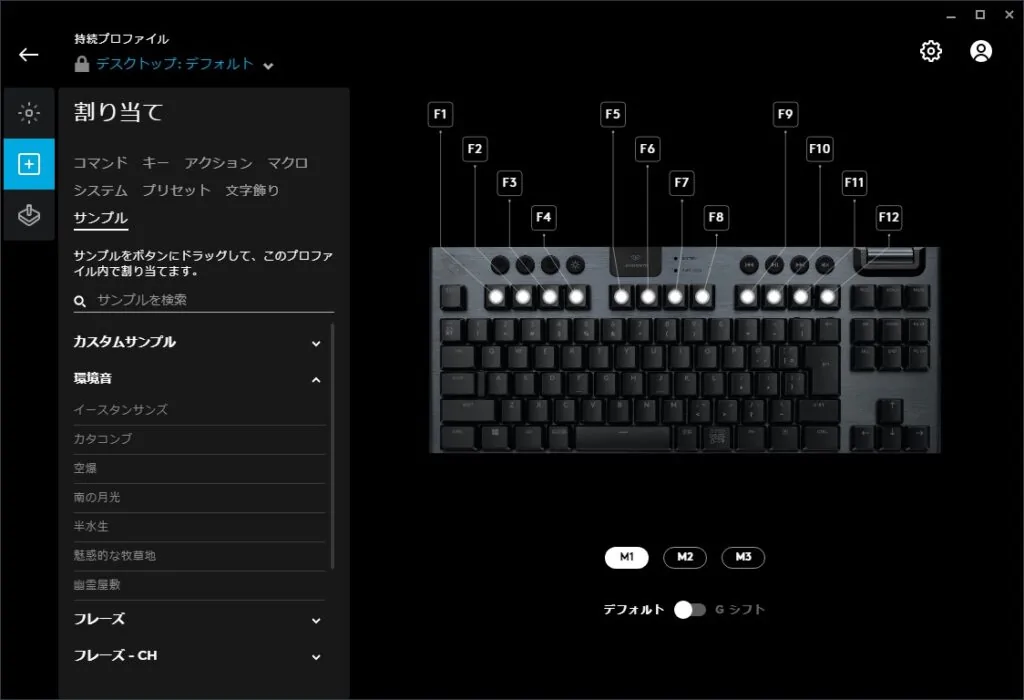
あとは好きなサンプル音を右側のキーボードのファンクションキーにドラッグしてアサインさせるだけです。

なお、アサインさせた効果音は1回だけ鳴らすか、ループさせるか選択できます。

基本的には「1回限り」で必要な時に都度、ボタンを押すようにするのが良いでしょう。
プリセット以外にも自分で用意した効果音もインポートできるので、よく使う効果音を入れておくと便利ですね。
ここではよく使いそうなサンプル音を用意しましたので、聴いてみてください。
喝采
失敗
ピー音
漫画の走り
プリセットはかなりの数が用意されているものの、海外向けのものが多いので使い勝手はまあまあです。
自身でフリー素材を落としてきて、キーボードにアサインさせる使い方をしたほうが便利ですね。
ちなみに今回お借りしたキーボード G913 TKLはかなり高級なキーボードです。
打ち心地や打音、ワイヤレスの反応など、どれを取ってもすごいのでテレワークやFPSなどのゲームで使うのによさそうです。
LEDライトカスタム
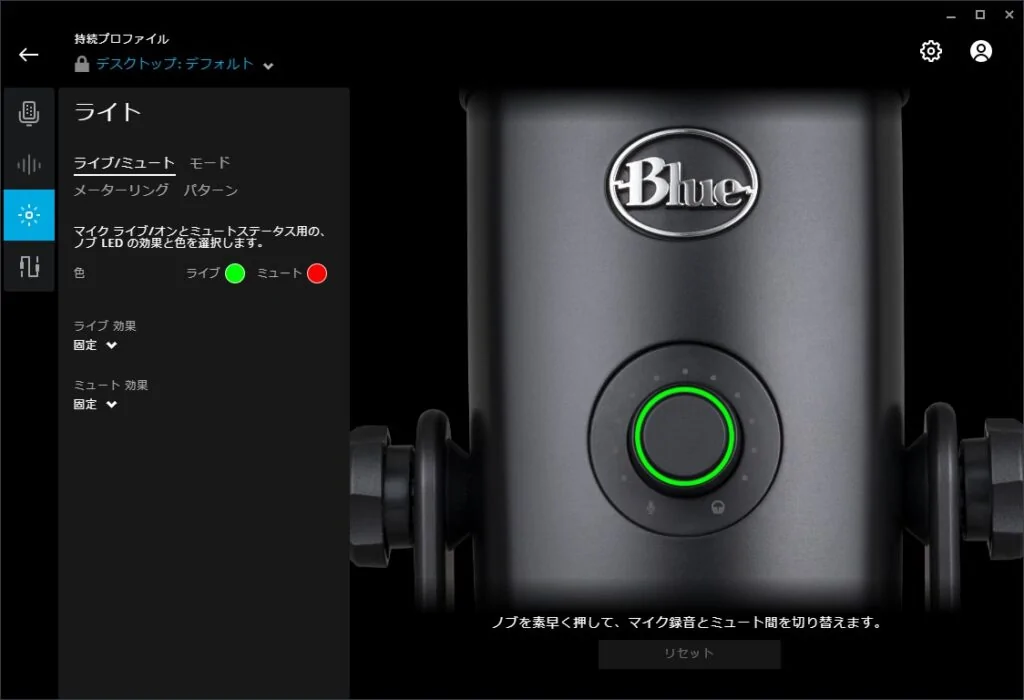
画面左上の太陽のアイコンをクリックすると、LEDカスタムの画面に遷移します。
ここでは本体のLEDライトの色や点灯パターンをカスタマイズできます。
デフォルト
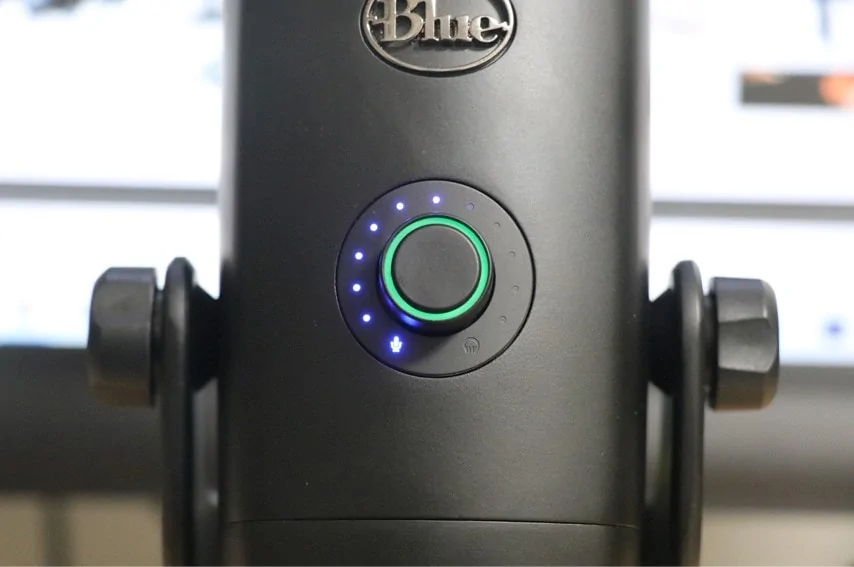
インジケーターの色を変えてみた

ボタンの色を変えてみた

モード別に細かく色の調整ができるので、結構遊べます。
ライト周りを凝りたい人には面白い機能ですよね。
競合製品との比較
 Yeti X |  MV7 |  Revelator | |
| 指向性 | 4種類 | 単一指向性 | 3種類 |
| ビットレート | 48kHz / 24bit | 48kHz / 24bit | 96kHz / 24bit |
| イヤホン端子 | 〇 | 〇 | 〇 |
| ゲインつまみ | 〇 | 〇 | 〇 |
| モニターMIX | 〇 | 〇 | 〇 |
| エフェクト | 〇 | 〇 | 〇 |
| 実売価格 | 約24,860円 | 約31,680円 | 約27,500円 |
Yeti Xの競合製品はSHURE MV7とPreSonus Revelatorです。
USBマイクで2万円超える価格帯だと、どの製品も万能にこなせる性能を持ち合わせてます。
そのため、どれを買っても困ることはありません。
その中でもそれぞれの強みを書くと以下の通りになっています。
| 製品名 | 特徴 |
 Yeti X | ロジクール製品と連携可 ゲーム実況で有利 |
 MV7 | XLR・USB両対応 XLR接続可能なため 音楽制作で有利 |
 Revelator | DAWが付属 ASIO対応でDSP搭載 音楽制作で超有利 |
DTMでも使うのであれば、Studio One(DAW)を販売しているメーカーPreSonusのRevelatorが断然有利です。
一方でゲーム実況ではゲーミングデバイスに強いロジクール製品とソフトウェア連携できるYeti Xに分があります。
このあたりは自身のメイン用途から、製品選択しましょう。
Blue Yeti X まとめ

- 専用ソフトがある超多機能なUSBマイク
- 高音質でノイズ除去機能もあるので、配信では非常に便利
- 競合製品と比較するとゲーム実況で優位性がある
 ぎたすけ
ぎたすけ
 たけしゃん
たけしゃん
Yeti Xのレビューでした!
しかし、ここ数年でUSBマイクの高機能化が著しいですね。
その中でもBlueの製品はロジクール製品と連携できるのが強みです。
なので、音楽制作よりはゲーム実況などがメインの人に適していますね。
 【2025年】USBマイク おすすめランキングベスト10。参考音源付きで失敗しない選び方を徹底解説!
【2025年】USBマイク おすすめランキングベスト10。参考音源付きで失敗しない選び方を徹底解説!
 Blueのコンデンサーマイク8本を音源付きで解説。プロのMVでもよく見るおしゃれで音の良いマイクメーカー
Blueのコンデンサーマイク8本を音源付きで解説。プロのMVでもよく見るおしゃれで音の良いマイクメーカー
 YAMAHA AG01をレビュー。どの用途でも万能な多機能USBマイク
YAMAHA AG01をレビュー。どの用途でも万能な多機能USBマイク
 audio technica AT2020USB-Xをレビュー。録音・再生ともに高音質なハイクオリティUSBマイク
audio technica AT2020USB-Xをレビュー。録音・再生ともに高音質なハイクオリティUSBマイク
 Solid State Logic SSL Connexをレビュー。カメラに映りこまない位置で高音質に収音できるUSBマイク
Solid State Logic SSL Connexをレビュー。カメラに映りこまない位置で高音質に収音できるUSBマイク
 コンデンサーマイク おすすめ17選【2025年】。ボーカルレコーディングで定番の製品を徹底比較。
コンデンサーマイク おすすめ17選【2025年】。ボーカルレコーディングで定番の製品を徹底比較。
 配信用マイク おすすめ12選。配信マイクの選び方、注意点を細かく解説
配信用マイク おすすめ12選。配信マイクの選び方、注意点を細かく解説 よく読まれている記事

初心者が覚えるべき ギターコード 10個を練習用の譜例付きで解説

男性の音域を平均・低め・高めの3種類で解説。音域チェックできる音源付き

コンデンサーマイク おすすめ17選【2025年】。ボーカルレコーディングで定番の製品を徹底比較。

初心者向けアコースティックギター おすすめ6選。購入するギターの選び方を107名のアンケート調査付きで解説

ギターのストロークパターンを練習しよう。弾き語りでよく使う譜例 10パターンで解説

ギターのカポタストでキー変更するための上げ方、下げ方を役立つ早見表と合わせて解説

女性の音域を平均・低め・高めの3種類で解説。参考アーティストも合わせて紹介

ギター初心者も弾ける簡単な曲 おすすめ50選。練習時のポイント解説付き

アコギ メーカー11社を解説。ブランドごとの特徴やおすすめのギターを紹介

SYNCROOM(シンクルーム)の使い方、設定、遅延対策を解説。無料で自宅セッションを楽しもう!